Kako obnoviti izbrisane fotografije v sistemu Android
Mobilni Google Junak Android / / July 06, 2022

Nazadnje posodobljeno dne

Če pomotoma izbrišete pomembno sliko iz telefona, jo boste želeli dobiti nazaj. Tukaj je opisano, kako obnoviti fotografije v sistemu Android.
Ste že kdaj uporabljali telefon Android in pomotoma izbrisali eno ali več fotografij? Na žalost je lahko brisanje fotografij težavno in nadležno. Tako lahko na primer imate popolno sliko dogodka, ki je posebna oseba.
Če pomotoma izbrišete pomembno fotografijo, boste morda želeli vedeti, kako jo pridobiti nazaj. Ali še huje, pokvarili ste ali ponastavili telefon in izbrisali datoteke. Na srečo je mogoče pridobiti fotografije iz Androida.
Ta vodnik vam bo pokazal, kako obnoviti izbrisane fotografije v sistemu Android.
Kako obnoviti izbrisane fotografije v sistemu Android
Eden najpreprostejših načinov za obnovitev izbrisanih datotek je iz koša v telefonu. Vsak telefon Android je drugačen, toda to vam bo dalo idejo, kako obnoviti izbrisane fotografije.
Če želite obnoviti izbrisane fotografije iz koša, naredite naslednje:
- Odprite galerijo ali aplikacijo za fotografije, ki je najverjetneje Google Photos.
- Povlecite navzgor po aplikaciji Fotografije, da prikažete gumb za smeti in ga tapnite.
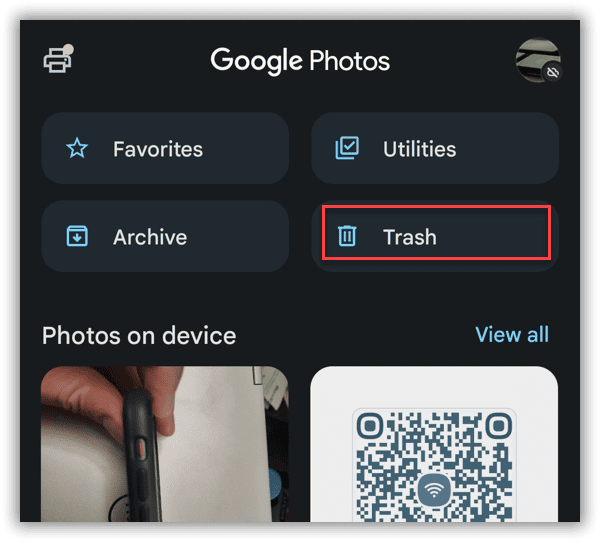
- Videli boste izbrisane fotografije, če so bile tam 30–60 dni. Varnostno kopirani elementi bodo trajno izbrisani po 60 dneh. Slike, ki niso varnostno kopirane, bodo izbrisane po 30 dneh.
- Izberite fotografije, ki jih želite obnoviti.
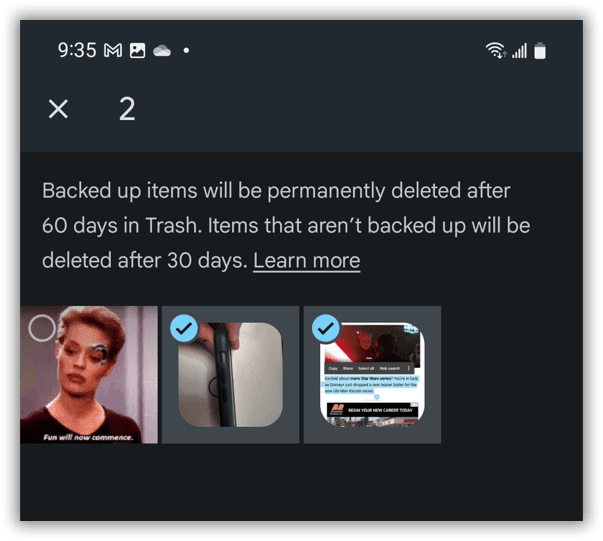
- Ko izberete fotografije, ki jih želite obnoviti, tapnite Obnovi gumb na dnu strani.
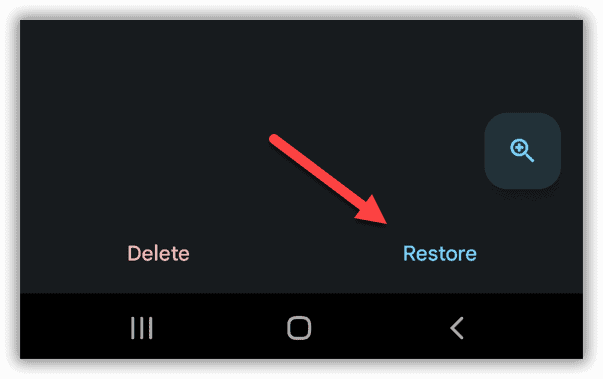
- Ko se prikaže potrditveno sporočilo, tapnite Dovoli gumb.
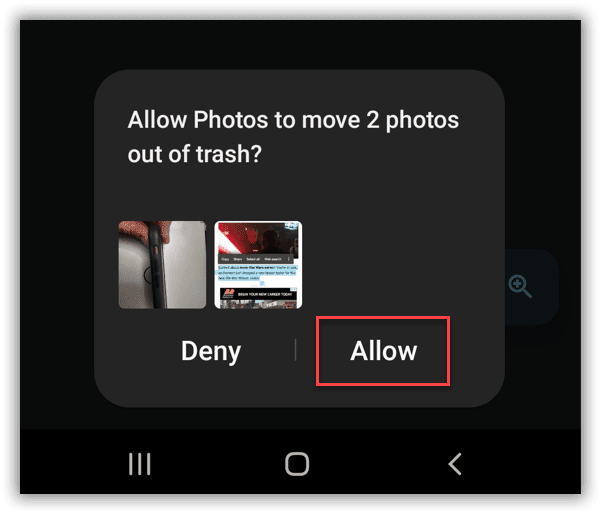
- Prav tako lahko obnovite eno fotografijo naenkrat, Odpri smeti, in tapnite fotografija ti hočeš.
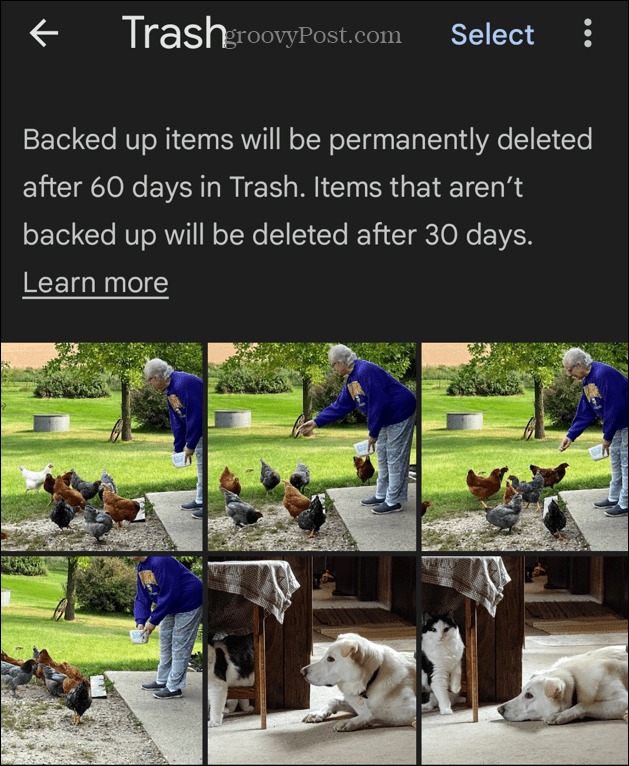
- Ko se prikaže fotografija, tapnite Obnovi gumb na dnu zaslona.
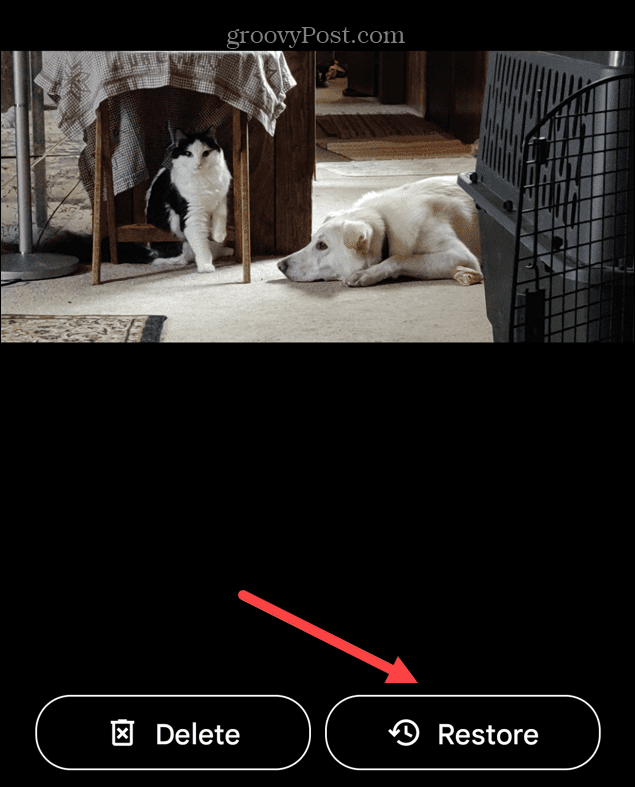
- Ko se prikaže potrditveno sporočilo, tapnite Dovoli gumb, da ga premaknete ven smeti in nazaj v svojo zbirko.
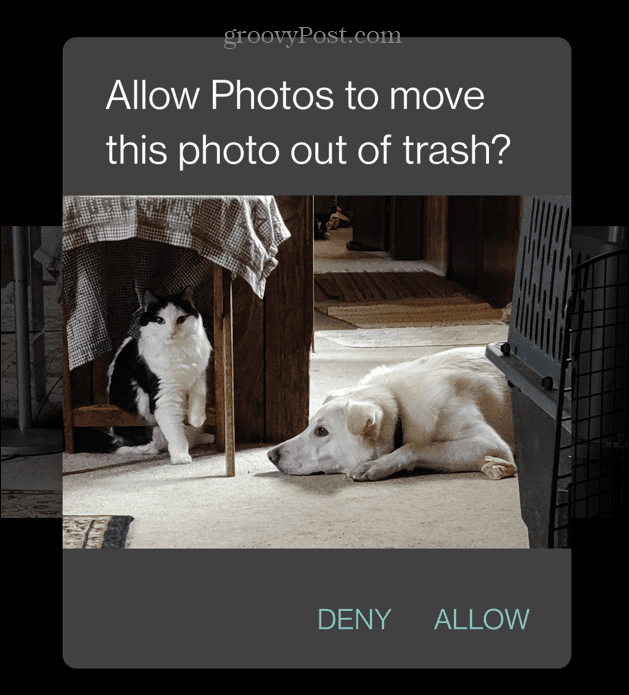
Obnovite fotografijo z razveljavitvijo
Pomembno je vedeti, da lahko razveljavite izbris fotografije, vendar imate za to le nekaj sekund.
Če izbrišete fotografijo, vendar ste premislili, uporabite te korake
- Ko izbrišete fotografijo, vendar se premislite, tapnite Razveljavi gumb.
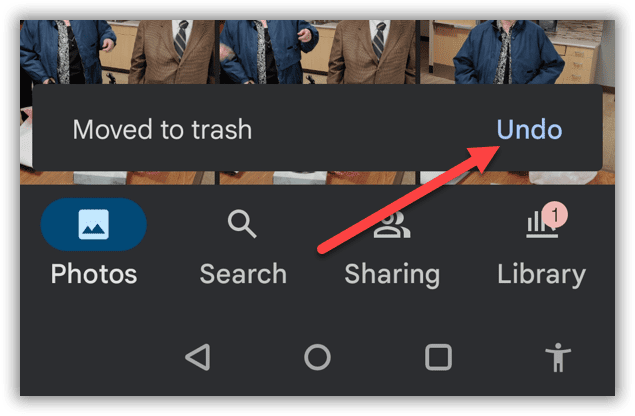
- Ko se prikaže potrditveno sporočilo, tapnite Dovoli gumb pod fotografijo.
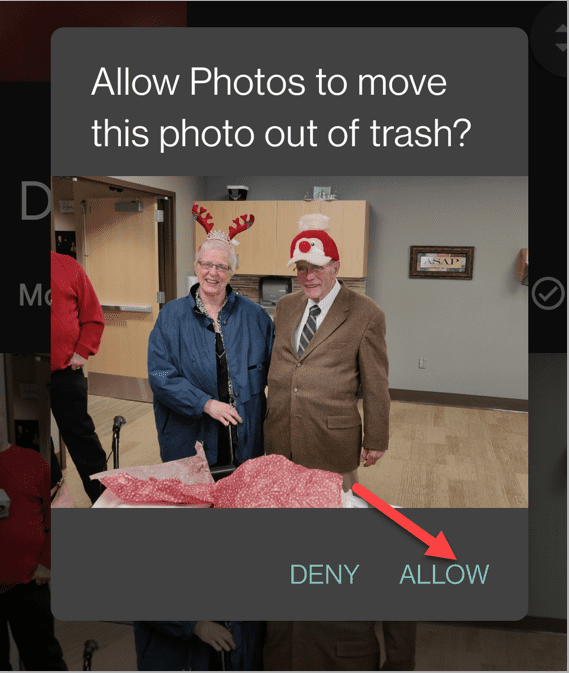
Opomba: Gumb Razveljavi se prikaže le za nekaj trenutkov, zato se ga boste morali hitro dotakniti.
Obnovite fotografije iz Google Photos v spletu
Ob predpostavki, da so vaš telefon in slike varnostno kopirani v Google Drive, bi moralo biti vaše fotografije enostavno obnoviti. Drug način, da jih dobite, je v brskalniku telefona ali računalnika.
Če želite obnoviti svoje slike iz Google Photos, naredite naslednje:
- Zaženite brskalnik v računalniku, pojdite na https://photos.google.com, in se prijavite, če se še niste.
- V storitvi Google Photos boste našli ogromno fotografij, za katere ste morda mislili, da so izbrisane.
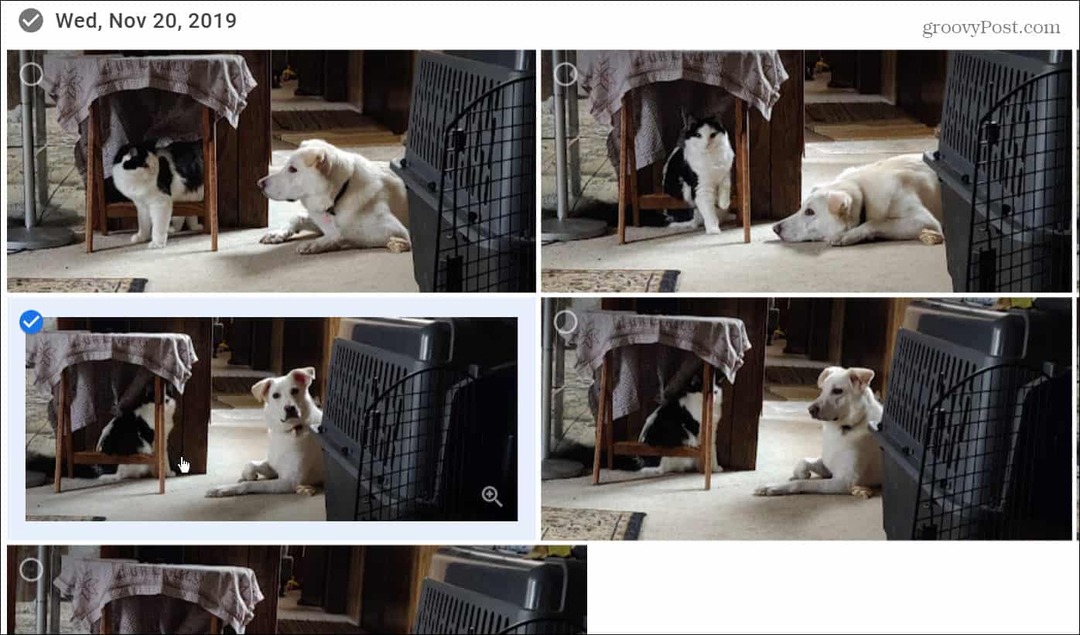
- Če pomotoma izbrišete fotografijo, preverite smeti na levi strani.
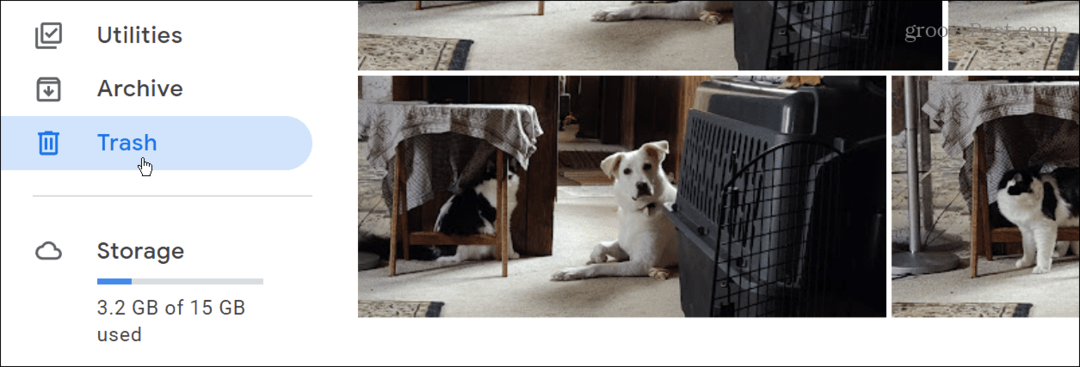
- Izberite fotografije, ki jih želite obnoviti, in tapnite Obnovi gumb v zgornjem desnem kotu zaslona.
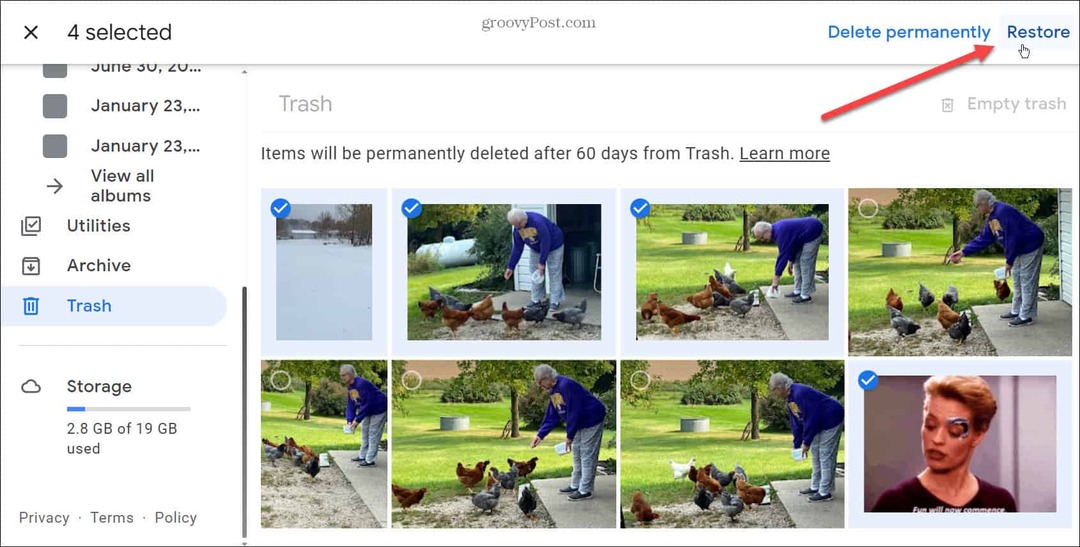
Obnovitev izbrisanih fotografij
Sodobni telefoni Android imajo ogromno prostora za shranjevanje in če svoje fotografije shranite v Google Drive (15 GB brezplačnega prostora za shranjevanje), bi morali imeti dovolj prostora zanje. Vendar velja omeniti, da če imate več Google Računov, v njih preverite manjkajoče fotografije. Morda ste svoje fotografije shranili v drug račun.
Če jih hranite v oblaku, kot je Google Drive, jih lahko hitro obnovite, tudi če ste fotografijo pomotoma poslali v smetnjak. Vendar bo Google po 60 dneh samodejno izbrisal slike v smeti.
Za redundanco lahko razmislite tudi o uporabi druge storitve v oblaku, npr OneDrive za Android za varnostno kopiranje fotografij. Če pa uporabljate iPhone, lahko prenesite fotografije iz iCloud v Google Photos.
Kako najti svoj ključ izdelka Windows 11
Če morate prenesti svoj ključ izdelka Windows 11 ali ga potrebujete le za čisto namestitev operacijskega sistema,...
Kako počistiti predpomnilnik Google Chrome, piškotke in zgodovino brskanja
Chrome odlično shranjuje vašo zgodovino brskanja, predpomnilnik in piškotke za optimizacijo delovanja vašega brskalnika v spletu. Njeno je, kako ...
Ujemanje cen v trgovini: Kako pridobiti spletne cene med nakupovanjem v trgovini
Nakup v trgovini ne pomeni, da morate plačati višje cene. Zahvaljujoč garanciji ujemanja cen lahko dobite spletne popuste med nakupovanjem v...
Kako podariti naročnino Disney Plus z digitalno darilno kartico
Če ste uživali v Disney Plus in želite to deliti z drugimi, tukaj je opisano, kako kupiti darilno naročnino Disney+ za...
